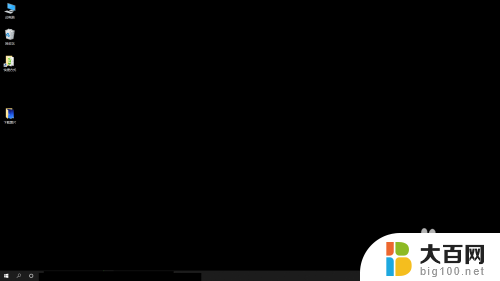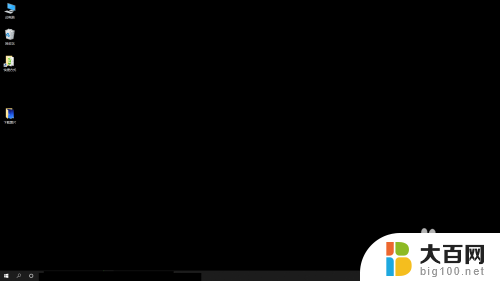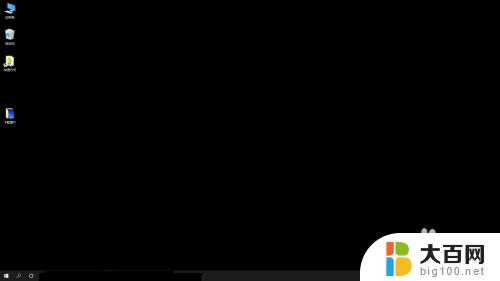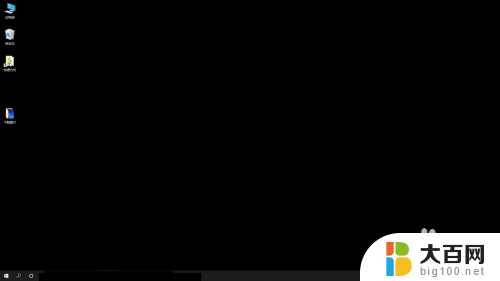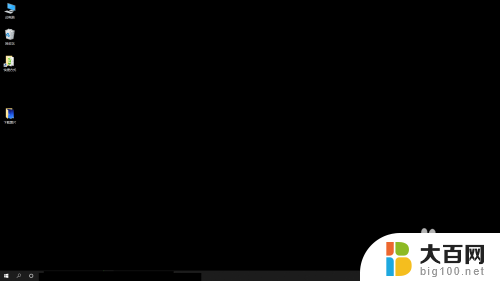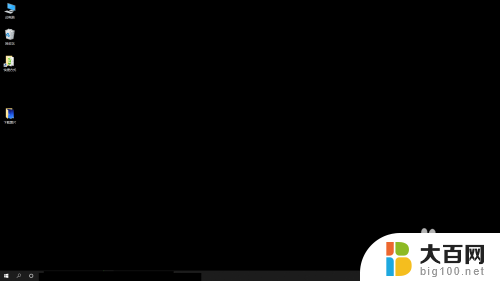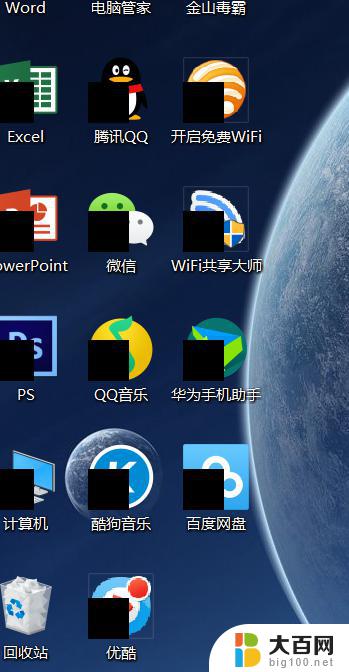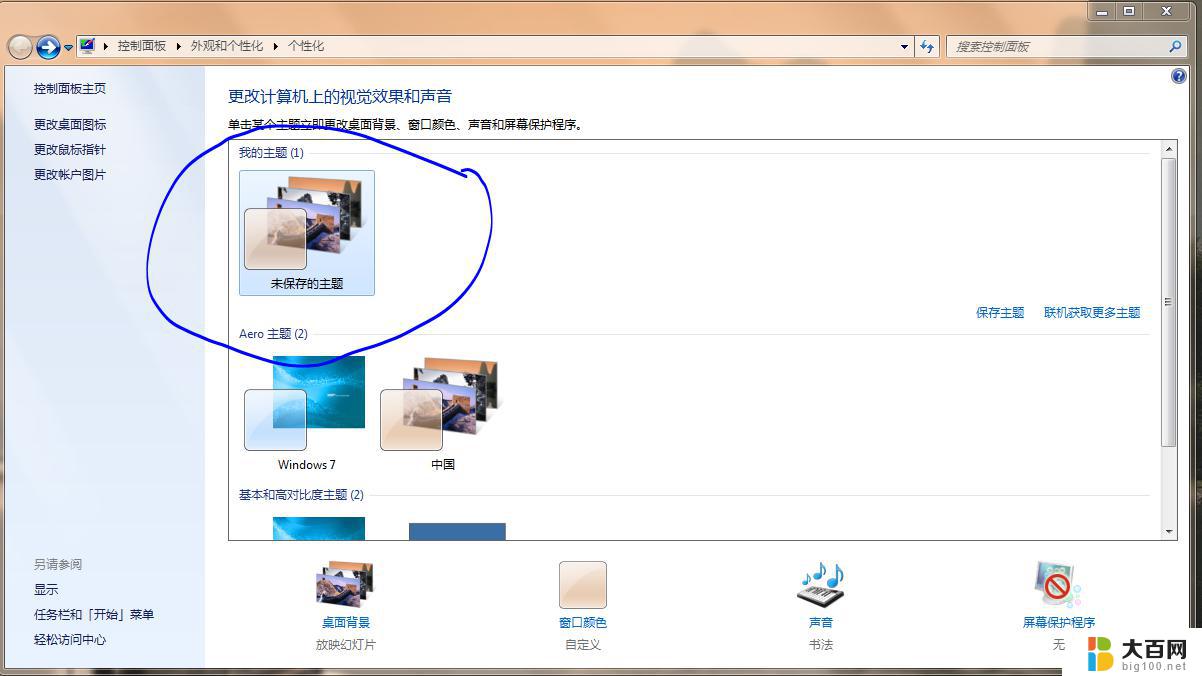电脑打开桌面背景黑色 win10桌面背景变成黑色怎么恢复
更新时间:2023-12-02 09:40:46作者:xiaoliu
当我们打开电脑,期待看到美丽的桌面背景时,突然发现屏幕变成了一片漆黑,我们可能会感到困惑和焦虑,尤其是在使用Win10系统的情况下,桌面背景变成黑色的问题可能会让人感到头疼。当我们遇到这种情况时,究竟应该如何恢复桌面背景呢?在本文中我们将讨论如何解决Win10桌面背景变成黑色的问题,并提供一些简单而有效的解决方法。
操作方法:
1.问题展示。
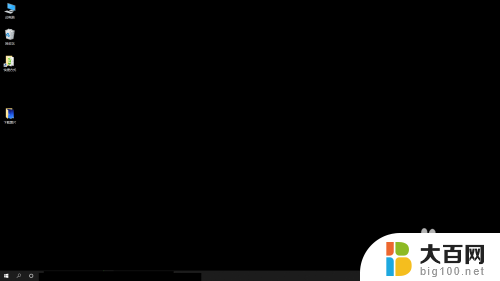
2.依次点击【开始】按钮>>【设置】选项。
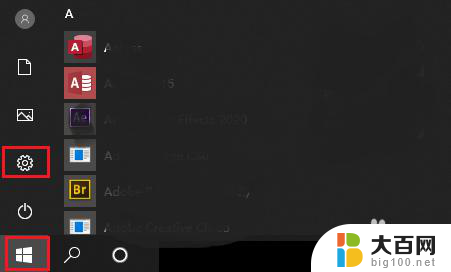
3.点击【轻松使用】。
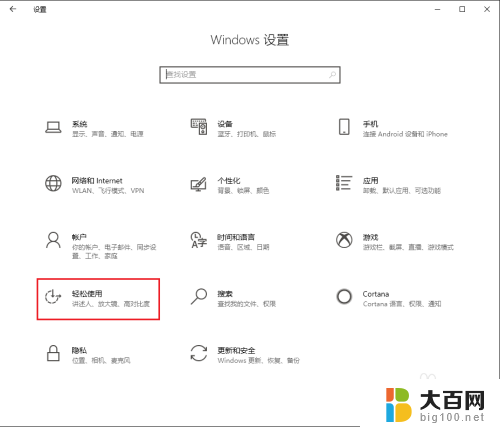
4.●向下滚动鼠标滚轮,找到“显示桌面背景图像”;
●桌面背景变黑,是因为下面的开关被关闭了。只需将其打开就可以显示桌面;
●点击“开关”按钮。

5.“显示桌面背景图像”被打开。

6.桌面恢复正常。

以上是电脑打开桌面背景为黑色的全部内容,如果您还不清楚,您可以按照小编的方法进行操作,希望能够帮助到大家。